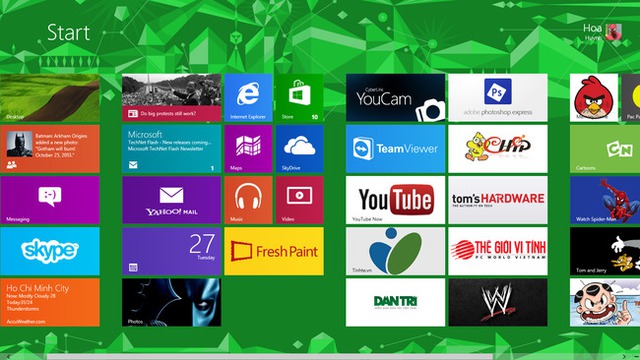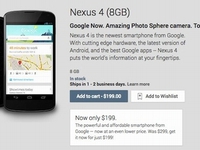Thông thường khi cài đặt hệ điều hành (HĐH) Windows, chúng ta có hai lựa chọn: cài đặt mới hoàn toàn hoặc nâng cấp. Hầu hết các chuyên gia máy tính đều khuyên rằng bạn nên chọn cài đặt mới hoàn toàn ,vì cài đặt mới sẽ giúp HĐH chạy ổn định hơn nhiều so với việc nâng cấp, đồng thời tránh được những rắc rối có thể xảy ra.
Nâng cấp hay cài mới?
Đối với người dùng ít kinh nghiệm, nâng cấp có vẻ như là lựa chọn tốt nhất đối với họ. Đây là đối tượng không rành về HĐH, không có kinh nghiệm cấu hình, cài đặt các driver và phần mềm như thế nào để tránh xảy ra lỗi.
Ngoài ra, thường thì chi phí nâng cấp sẽ thấp hơn so với chi phí mua bản quyền. Do đó các doanh nghiệp thường ưu tiên chọn nâng cấp hơn, vừa giảm thiểu chi phí, tránh phải cấu hình hoặc cài đặt nhiều chương trình, nhiều dữ liệu được bảo toàn.
Đối với người dùng cá nhân thì tùy vào nhu cầu sử dụng. Chẳng hạn như bạn đang dùng laptop đã được cài sẵn Windows 8 thì lựa chọn nâng cấp lên Windows 8.1 là hợp lý nhất.
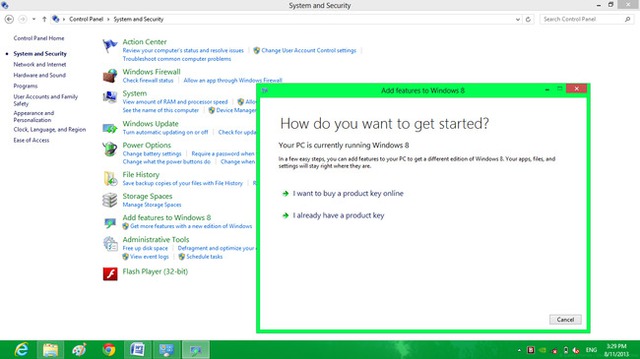
Khi nâng cấp, Windows sẽ lưu lại các chương trình và các thiết lập hiện thời, thay đổi toàn bộ các file hệ thống. Sau khi nâng cấp xong, bạn sẽ có một phiên bản nâng cấp của Windows với các chương trình cũ và các thiết lập đã được lưu lại, chứ không phải là một phiên bản sạch sẽ hoàn toàn. Một số chương trình có thể không tương thích và được gỡ bỏ trong quá trình nâng cấp hoặc có thể không sử dụng được sau khi nâng cấp, hoặc sẽ xảy ra lỗi trong quá trình làm việc,... Do đó bạn sẽ phải cài lại chúng nếu muốn chương trình chạy ổn định. Ngoài ra, có khả năng lỗi của HĐH cũng sẽ xuất hiện mà điển hình và "ám ảnh" nhất là lỗi BSOD (màn hình xanh).
Ngoài ra, có vài rắc rối mà bạn cũng có thể gặp trước khi nâng cấp lên Windows mới hơn. Chẳng hạn như bạn có thể nâng cấp lên Windows 8 từ Windows 7 một cách "ngon lành", còn nâng cấp từ Windows XP hoặc Vista sẽ phải cài lại tất cả ứng dụng. Hoặc là một trường hợp khác: bạn đang sử dụng Windows 7 Pro thì bạn chỉ có thể nâng lên bản Windows 8 Pro mà không nâng lên được Windows 8.
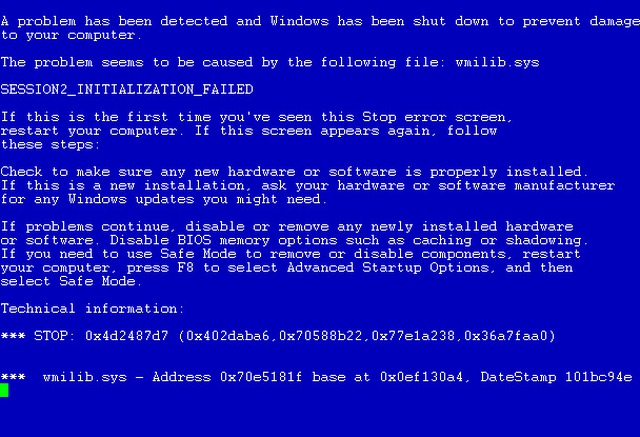
Đối với người dùng có kinh nghiệm, có thể họ sẽ chọn phương pháp cài đặt mới hoàn toàn. Sau khi format ổ đĩa và cài đặt, bạn sẽ có được một phiên bản Windows sạch sẽ hoàn toàn và thường không có vấn đề gì xảy ra. Công việc tiếp theo là bạn phải cài driver, các phần mềm mới hơn, chép các dữ liệu cần thiết và cấu hình lại hệ thống,...
Một lưu ý là nếu bạn không format ổ đĩa chứa Windows trước đó và bạn cài luôn. Thì quá trình sẽ diễn ra chậm hơn là do Windows thực hiện thêm một công việc tạo folder dưới một cái tên là Windows.old để chứa thông tin của Windows trước đó. Và thông thường dung lượng file này rất lớn, chiếm rất nhiều dung lượng ổ đĩa (đặc biệt những bạn dùng SSD thì rất quan tâm vì ổ SSD có dung lượng thấp). Để xóa folder này, rất đơn giản, sau khi cài Windows xong, bạn bấm chuột phải vào ổ C chọn Properties, chọn Disk Cleanup và chương trình sẽ quét qua một lượt. Sau đó bạn lại chọn Clean up System Files và quá trình lại quét một lần nữa (nhưng lâu hơn). Sau khi quét xong, bạn sẽ thấy một file có dung lượng “cực khủng” trong khung Files to delete. Bạn hãy để chương trình xóa nó (trên ổ cứng, dung lượng file càng lớn thì quá trình xóa càng lâu).
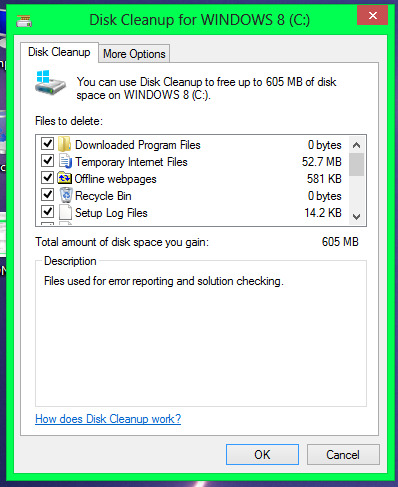
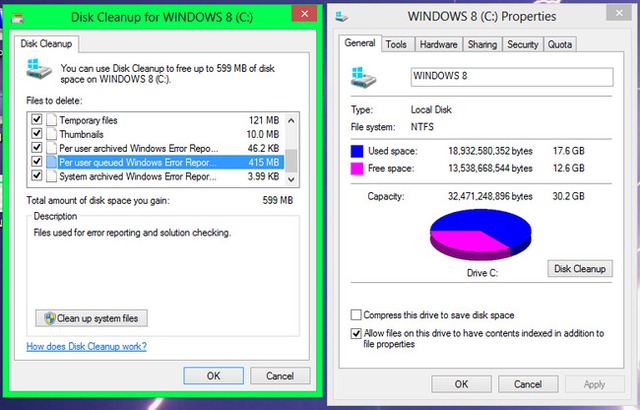
Như vậy, lựa chọn cài HĐH mới hoàn toàn thì sẽ ổn định hơn và ít xảy ra vấn đề hơn, thường không phát sinh lỗi trong quá trình sử dụng, các phần mềm không có bị xung đột với HĐH,... Vì thế Windows chạy ổn định hơn.
Cách cài đặt mới hoàn toàn
Trong quá trình cài đặt, Windows sẽ luôn đưa 2 lựa chọn cho bạn: Upgrade hay Custom (Advanced). Bạn hãy chọn Custom, chọn ổ đĩa cần cài đặt. Mặc dù Windows không yêu cầu bạn phải format để xóa HĐH trước đó, nhưng lời khuyên là bạn hãy format để quá trình cài đặt được nhanh hơn và không cần phải xóa folder Windows.old.
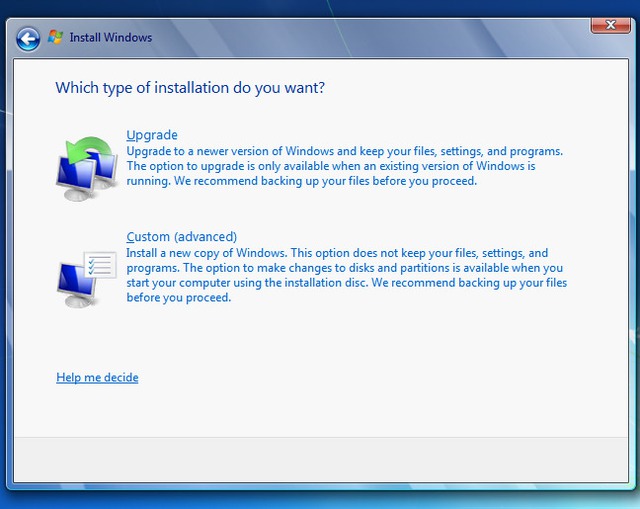
Refresh hay Reset
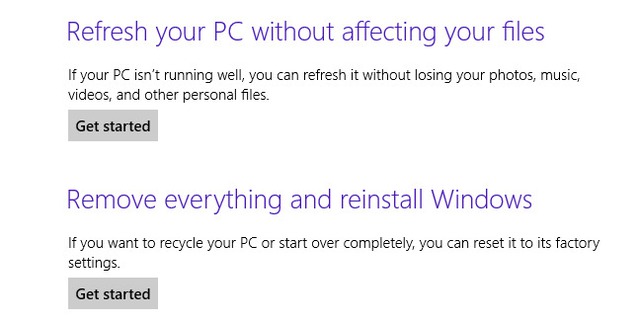
Trong Windows 8/ 8.1, Microsoft đã tích hợp thêm hai tính năng Refresh hay Reset để giúp việc sửa chữa lỗi hệ thống trở nên thuận lợi hơn.
Khi bạn tiến hành Refresh, Windows sẽ:
- Lưu lại các dữ liệu và các thiết lập của bạn, các ứng dụng đã được cài từ Windows Store.
- Gỡ bỏ tất cả các chương trình đã cài đặt. Danh sách những chương trình này sẽ được lưu lại trên desktop.
- Tất cả các thiết lập Windows, các tập tin hệ thống sẽ được phục hồi và trở về mặc định.
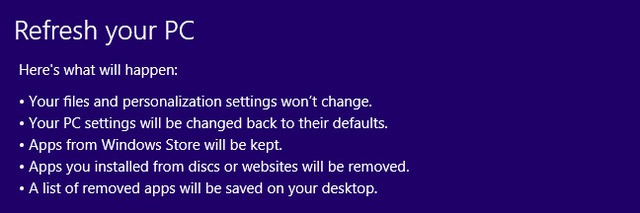
Khi bạn tiến hành Reset, Windows sẽ xóa hết tất cả mọi thứ.
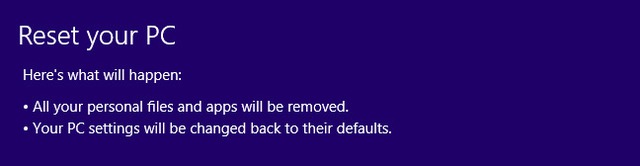
Bạn có thể thấy rằng, Refresh thực chất là quá trình làm mới HĐH mà không xóa các dữ liệu cá nhân. Còn Reset là quá trình làm mới hoàn toàn (tức format cả ổ đĩa). Chúng ta thường sử dụng Refresh hơn, nhưng có thể vì một lí do nào đó (chẳng hạn như bạn muốn xóa hết mọi dữ liệu cá nhân, để cho người khác sử dụng chẳng hạn) thì chúng ta sẽ sử dụng Reset.

Tóm lại, việc nâng cấp có vẻ thuận tiện hơn mỗi khi HĐH được phát hành phiên bản mới. Tuy nhiên, cài đặt mới hoàn toàn vẫn là một lựa chọn nếu bạn muốn có một hệ thống mới mà không phải gặp vấn đề từ các phiên bản trước đó. Một HĐH mới sẽ giúp cho mọi thứ trở nên “thuận buồm xuôi gió”. Vả lại, cho dù bạn nâng cấp HĐH thì trước khi nâng cấp, bạn phải sao lưu lại hết tất cả dữ liệu quan trọng vì quá trình nâng cấp có thể sẽ có rủi ro, làm hỏng cả HĐH và dẫn đến mất hết dữ liệu.